Spotifyのプレイリストをダウンロードする方法
- 9月 14, 2022
- 鈴川 霧
Spotifyで音楽を楽しむとき、気に入った曲に会ったら、プレイリストに追加して、後でSpotifyのプレイリストを開いて直接聴けるようにしています。また、通信量が足りず、Spotifyのプレイリストから曲をダウンロードしてオフラインで聴きたい方もあるでしょう。ここで、Spotifyのプレイリストを作成する方法とSpotifyのプレイリストをダウンロードする方法を紹介いたします。
一、Spotifyのプレイリストを作成する方法
Spotifyのプレイリストは、スマホでもパソコンでも作成できますが、方法が少し違います。ここでは、スマホとパソコンでそれぞれSpotifyのプレイリストを作成する方法をご紹介します。
スマホでSpotifyのプレイリストを作成する方法
ステップ 1:Spotifyアプリを実行し、「My Library」をタップします。
ステップ 2:「プレイリストを作成」をタップして、プレイリストの名前を入力して、「作成する」をタップします。以上の手順で、Spotifyで新しいプレイリストを作成しました。
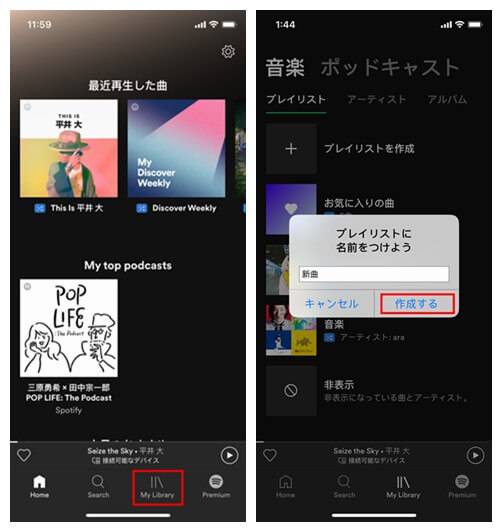
ステップ 3:曲を追加します。プレイリストに追加したい曲の右側の「…」をタップし、「プレイリストに追加」をタップし、Spotifyのプレイリストを選びます。

パソコンでSpotifyのプレイリストを作成する方法
ステップ 1:Spotifyのメイン画面で 「プレイリストを作成」 をクリックします。
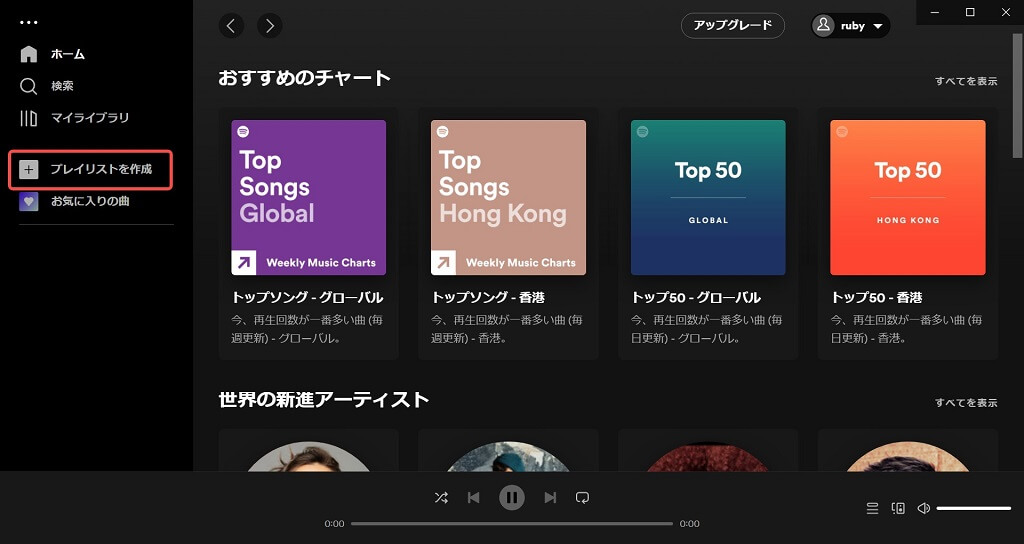
ステップ 2:プレイリストを右クリックしてから、「詳細の編集」を選択します。
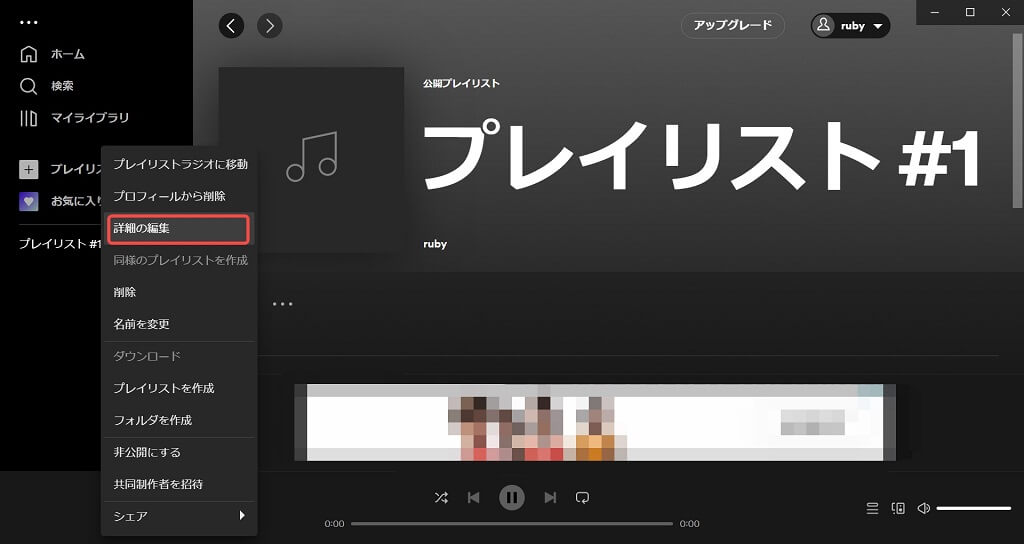
ステップ 3:Spotifyのプレイリストの名前と説明を編集し、「保存」をクリックします。
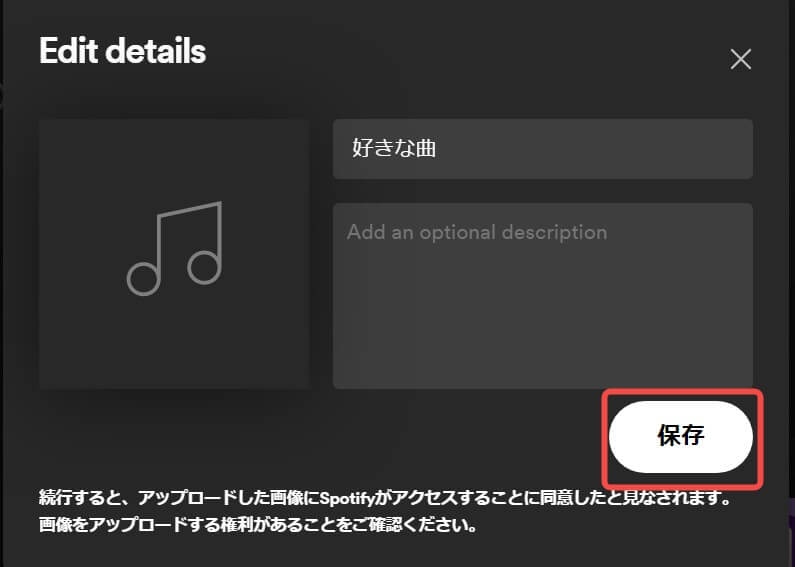
ステップ 4:曲を追加します。曲の右にある「…」をクリックして、表示されたウィンドウで「プレイリストに追加」をクリックして、プレイリストを選択します。
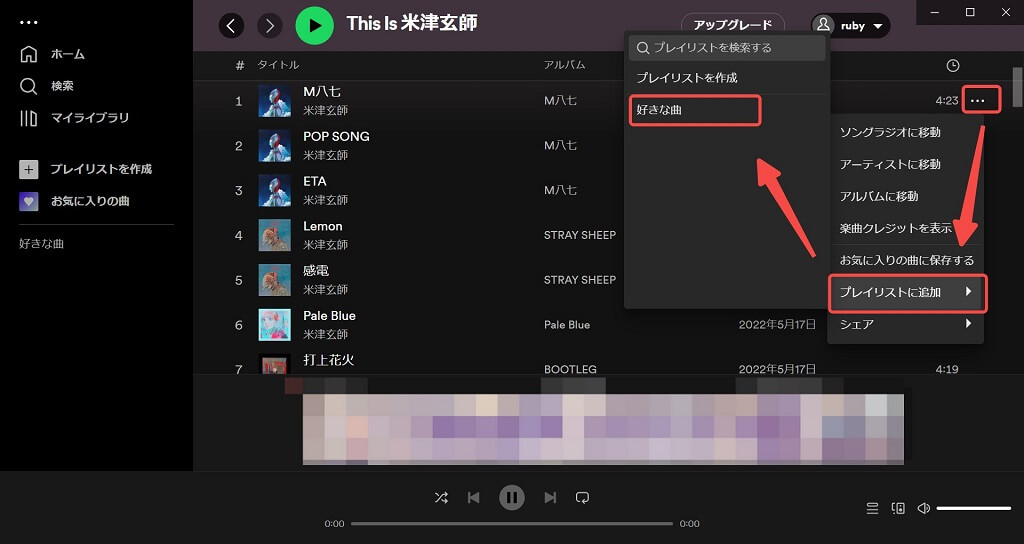
以上の手順に従って、Spotifyで新しいプレイリストを作成して、好きな曲を追加して楽しめましょう。通信量が足りないなどの原因で、オフラインで聞きたい方もいるでしょう。
しかし、Spotify Freeでは、プレイリストをダウンロードできません。そして、Spotify Premiumでは、プレイリストを作成してダウンロードするのができますが、最大5台のデバイスに、それぞれ10000曲しかダウンロードできません。また、ずっとオフラインで曲を聴けるわけではなく、30日に一度はインターネットに接続しないと、ダウンロードした曲が消えてしまいます。さらに、ダウンロードした曲はDRM保護がありますので、Spotifyでのみ再生可能で、MP3プレイヤーやiPodなどでは再生できません。
したがって、Spotifyのプレイリストをダウンロードして、ダウンロードした曲をオフラインで無制限でほかのプレイヤーで再生したい時、以下の方法を利用してください。
二、Spotifyのプレイリストをダウンロードして保存する方法
「MuConvert Spotify音楽変換ソフト」はSpotify向けの専門的な音楽変換ソフトです。このソフトを使えば、Spotifyの曲、アルバム、プレイリストを無損失でMP3、M4Aなどの汎用な音声形式に変換して、パソコンに保存できます。
また、このソフトはSpotifyのウェブプレーヤーを埋め込みましたから、Spotifyアカウントをログインした後、Spotifyのプレイリストを自動的に検出する機能があります。もちろん、このソフトでSpotifyのプレイリストを作成することができます。作成する方法は上記の「パソコンでSpotifyのプレイリストを作成する方法」と同じです。また、5倍以上のスピードでSpotifyのプレイリストを変換でき、操作も簡単です。
「MuConvert Spotify音楽変換ソフト」でSpotifyのプレイリストをダウンロードする手順
ステップ 1:「MuConvert Spotify音楽変換ソフト」をパソコンにダウンロードし、インストールします。
ステップ 2:このソフトを起動して、「Spotify ウェブプレイヤーを開きます」ボタンを押して、Spotifyアカウントをログインします。
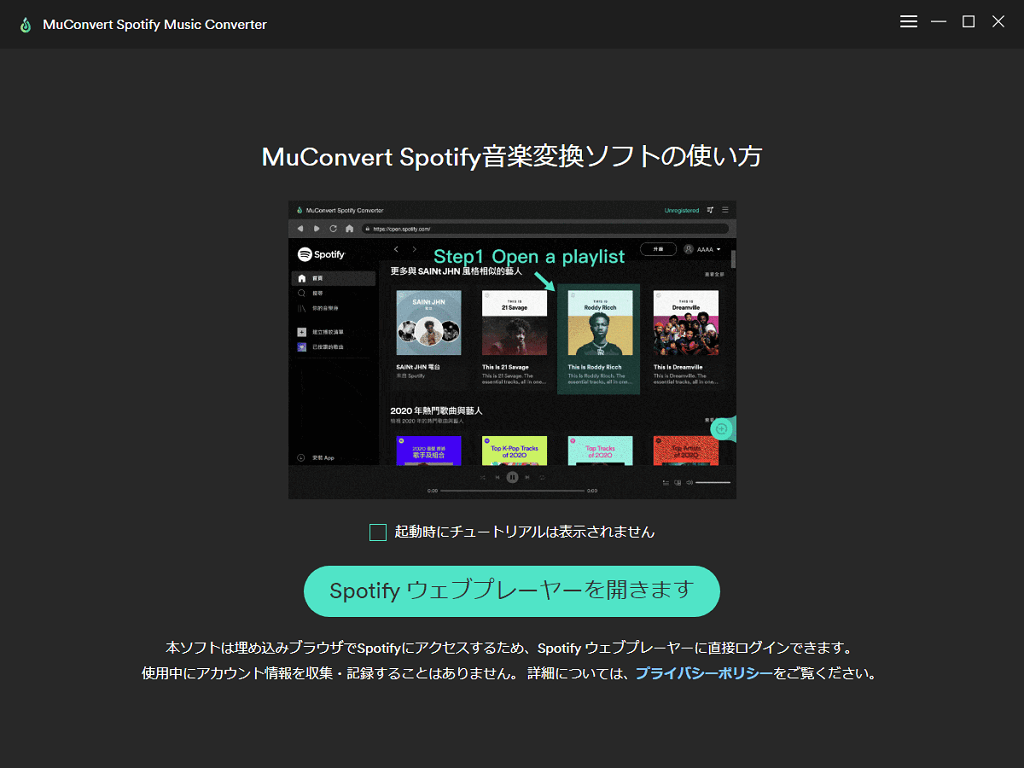
ステップ 3:ダウンロードしたいSpotifyのプレイリストを開いて、右の「+」ボタンを押して、プレイリストの曲をすべて変換画面に追加します。
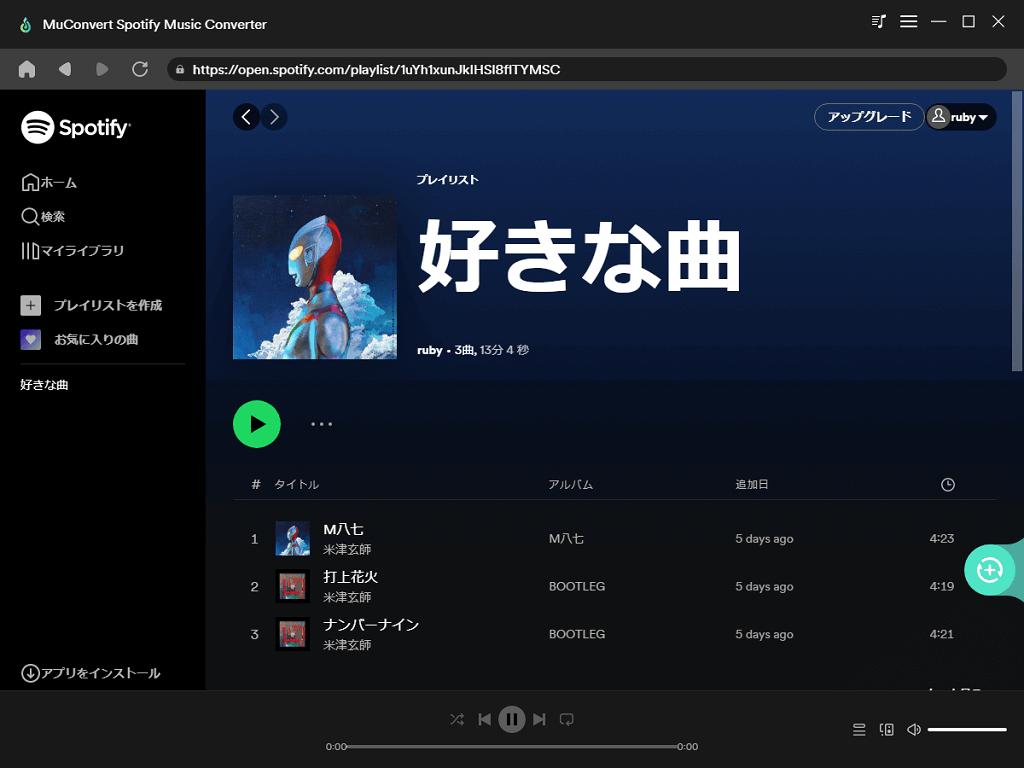
ステップ 4:変換画面の右上の「すべてのファイルを変換」で出力形式を選択できます。左下の「選択」で保存先を設定します。そして、右下の「すべて変換」をクリックしてから、Spotifyのプレイリストをパソコンにダウンロードできます。
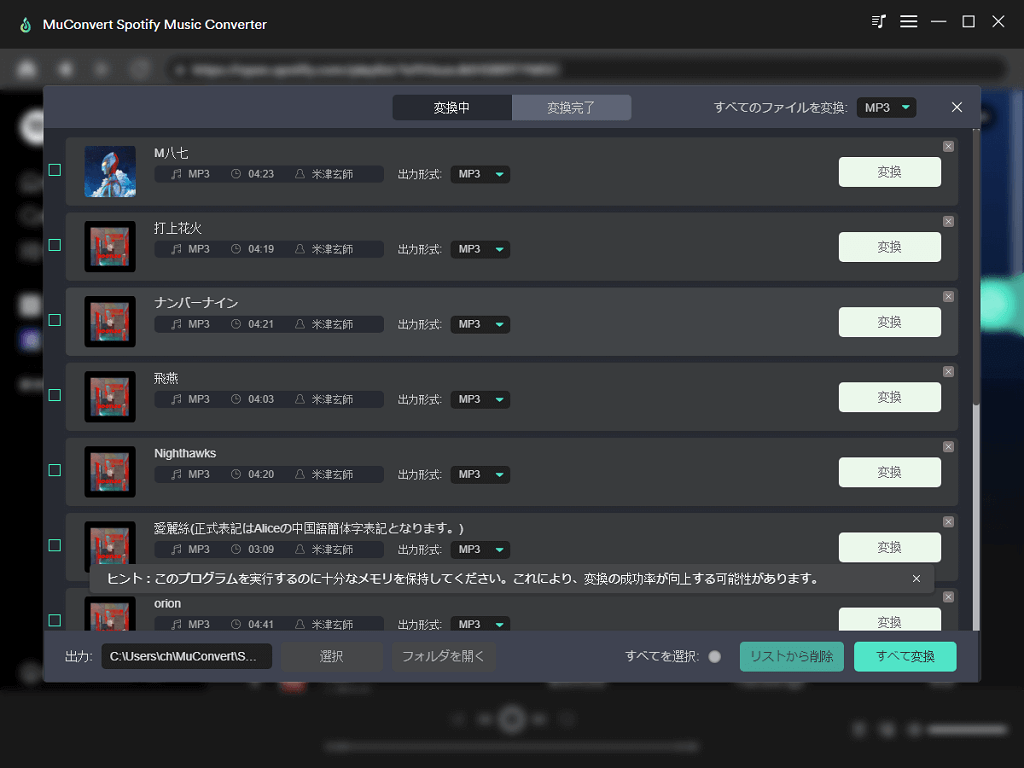
上記の手順で、Spotifyのプレイリストをダウンロードして、パソコンに保存します。そして、ダウンロードした曲はDRM保護が解除されたので、ほかのプレイヤーで再生できます。また、オフラインでもプレイリストが思う存分に聴けるようになります。
三、まとめ
以上はSpotifyのプレイリストを作成する方法とSpotifyのプレイリストから曲をダウンロードする方法を紹介いたしました。以上の方法でSpotifyの好きな曲を自分なりのプレイリストを作成して楽しめましょう。そして、自分のSpotifyのプレイリスト、あるいは他人のプレイリストをダウンロードしたい場合、「MuConvert Spotify音楽変換ソフト」をおすすめします。また、ダウンロードした曲はオフラインで他のプレイヤーで再生するのが可能です。ぜひダウンロードし利用してください。








